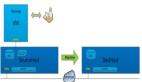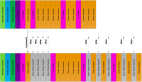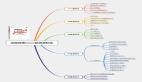随着云计算和虚拟化技术的不断进步,虚拟化在管理服务器、隔离资源以及提升性能方面的好处越来越明显。麒麟操作系统Kylin OS是我们国家自己开发的操作系统,在政府机构和企业中用得很多。这篇文章会教你如何在麒麟操作系统上设置QEMU-KVM虚拟化环境,让你能够更有效地管理和分开不同的操作系统及应用程序。

一、什么是QEMU-KVM虚拟化?
QEMU-KVM是基于QEMU(Quick Emulator)和 KVM(Kernel-based Virtual Machine)技术的虚拟化平台。QEMU负责虚拟化硬件资源的模拟,而KVM是Linux内核提供的硬件加速虚拟化技术。结合这两者,可以在一台物理主机上高效地运行多个虚拟机,每个虚拟机都有独立的操作系统和资源。
二、部署虚拟化
安装qemu-kvm及其依赖包。运行以下命令:
- qemu-kvm:KVM虚拟化的核心组件。
- libvirt:用于管理虚拟机的库。
- virt-install:用于通过命令行创建虚拟机的工具。
- bridge-utils:用于网络桥接配置的工具。
1. 启动libvirt服务
虚拟化管理工具libvirt需要启动并设置为开机自动启动。运行以下命令:
三、创建虚拟机
创建虚拟机主要有两种方法:一种是用传统的办法,通过安装系统镜像来设置;另一种是使用云镜像,就是用已经配置好的模板来快速生成多台一样的虚拟机。
1. 传统方式
在传统虚拟化方式下,虚拟机的创建通常是基于一个操作系统的安装镜像文件(ISO 文件)。通过安装过程,虚拟机会从该镜像文件中引导系统安装程序,进而完成操作系统的安装与配置。
(1) 准备系统镜像
首先,您需要准备一个操作系统的ISO镜像文件。例如,您可以使用麒麟操作系统的安装镜像,也可以使用其他Linux发行版如Ubuntu、CentOS等的镜像文件。
创建一个虚拟磁盘,相当于我们的系统盘。
(2) 创建虚拟机
可以使用 virt-install 命令来创建虚拟机,并指定 ISO 镜像作为引导源。
例如,以下命令将在麒麟操作系统上创建一台名为kylin-vm 的虚拟机,使用麒麟操作系统的安装镜像进行安装:
参数说明:
- name:指定虚拟机的名称
- vcpus:分配2核心
- memory:分配4G内存
- cdrom:指定系统镜像的路径
- disk:指定硬盘的路径文件
- os-type:指定系统的类型,linux或Windows
- network:指定网络的类型,默认NAT模式。
- graphics: 指定虚拟机的图形界面方式
2. 云镜像方式
云镜像方式是基于已经安装并配置好的操作系统镜像文件(通常为 QCOW2 格式),这些镜像包含了操作系统以及必要的配置和软件包。在该方式下,虚拟机创建的过程更加快速,因为操作系统已经事先配置好,虚拟机只是直接复制镜像中的内容。
(1) 准备云镜像文件
首先,您需要准备一个云镜像文件(例如 .qcow2 格式)。 以ubuntu为例子,从以下网址下载云镜像
(2) 编辑元数据信息
配置用户与SSH,并设置主机名。
(3) 生成cloud-init ISO
(4) 创建虚拟机
利用 virt-install 命令的 --import 选项,您可以直接从现有的云镜像文件创建虚拟机,而无需进行操作系统安装过程。
启动成功,可以通过以下界面查看虚拟机的状态:
四、管理虚拟机
常用命令:
连接虚拟机控制台:
五、总结
通过在麒麟系统上部署qemu-kvm虚拟化环境,我们可以高效地实现虚拟机的管理和资源隔离。虚拟化技术不仅提高了硬件资源的利用率,还提供了更高的灵活性和可扩展性,适用于多种应用场景 。